COW机制
Docker镜像由多个只读层叠加而成,启动容器时,Docker会加载只读镜像层并在镜像栈顶部添加一个读写层。
如果运行中的容器修改了现有的一个已经存在的文件,那么该文件将会从读写层下面的只读层复制到读写层,该文件的只读版本依然存在,只是已经被读写层中该文件的副本所隐藏,这就是“写时复制(COW)”机制。
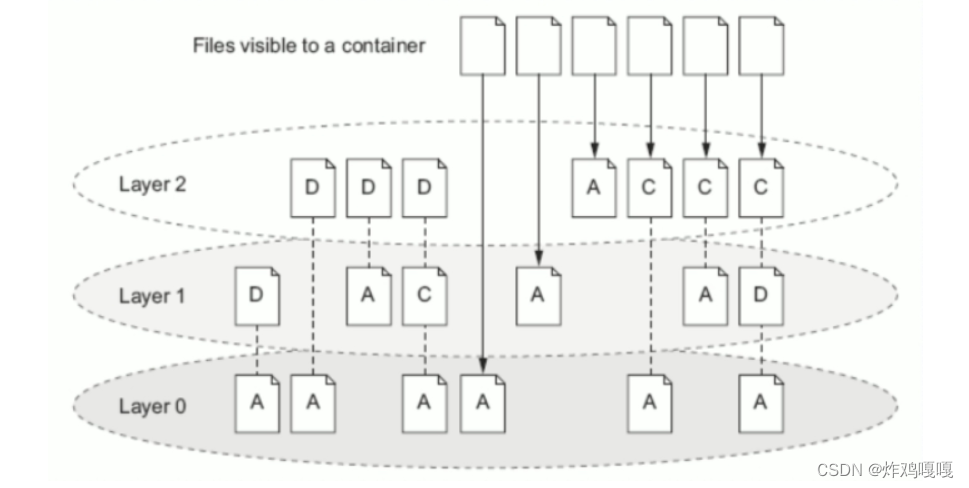
对于这种方式来说,我们去访问一个文件,修改和删除等一类的操作,其效率会非常的低,因为隔着很多层镜像。
而要想绕过这种限制,我们可以通过使用存储卷的机制来实现。
什么是存储卷
存储卷就是将宿主机的本地文件系统中存在的某个目录直接与容器内部的文件系统上的某一目录建立绑定关系。这就意味着,当我们在容器中的这个目录下写入数据时,容器会将其内容直接写入到宿主机上与此容器建立了绑定关系的目录。
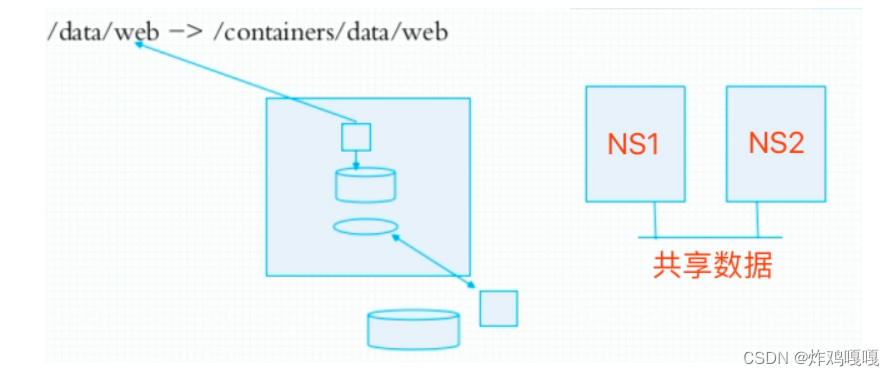
在宿主机上的这个与容器形成绑定关系的目录被称作存储卷。
使用存储卷的好处
如果容器中跑的进程的所有有效数据都保存在存储卷中,从而脱离容器自身文件系统之后,带来的好处是当容器关闭甚至被删除时,只要不删除与此容器绑定的在宿主机上的这个存储目录,我们就不用担心数据丢失了。因此就可以实现数据持久,脱离容器的生命周期而持久。
我们通过这种方式管理容器,容器就可以脱离主机的限制,可以在任意一台部署了docker的主机上跑容器,而其数据则可以置于一个共享存储文件系统上,比如nfs。
Docker的存储卷默认情况下是使用其所在的宿主机上的本地文件系统目录的,也就是说宿主机上有一块属于自己的硬盘,这个硬盘并没有共享给其他的Docker主机,而在这台主机上启动的容器所使用的存储卷是关联到此宿主机硬盘上的某个目录之上。
这就意味着容器在这台主机上停止运行或者被删除了再重建,只要关联到硬盘上的这个目录下,那么其数据还存在。但如果在另一台主机上启动一个新容器,那么数据就没了。而如果在创建容器的时候我们手动的将容器的数据挂载到一台nfs服务器上,那么这个问题就不再是问题了。
总结:当容器删除时 里面的数据因为是存在了外面所以并不会消失 可以用数据创建无数个一样的容器
为什么要用存储卷
关闭并重启容器,其数据不受影响,但删除Docker容器,则其更改将会全部丢失。
因此Docker存在的问题有:
- 存储于联合挂载文件系统中,不易于宿主机访问
- 容器间数据共享不便
- 删除容器其数据会丢失
而要解决这些问题,解决方案就是使用存储卷。
存储卷管理方式
存储卷(Data Volume)于容器初始化时被自动创建,由base image提供的卷中的数据会于此期间完成复制。
Volume的初衷是独立于容器的生命周期实现数据持久化,因此删除容器之时既不会删除卷,也不会对未被引用的卷做垃圾回收操作。
存储卷为Docker提供了独立于容器的数据管理机制,我们可以把镜像想象成静态文件,例如“程序”,把卷类比为动态内容,例如“数据”。所以镜像可以重用,而卷则可以共享。
卷实现了“程序(镜像)”和“数据(卷)”的分离,以及“程序(镜像)”和“制作镜像的主机”的分离,用户制作镜像时无须再考虑镜像运行的容器所在的主机的环境。
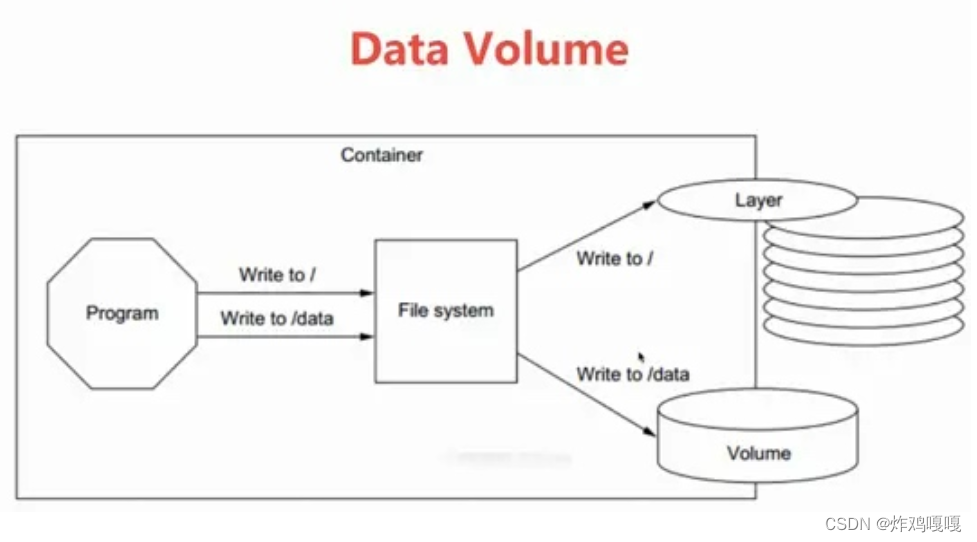
存储卷的分类
Docker有两种类型的卷,每种类型都在容器中存在一个挂载点,但其在宿主机上的位置有所不同:
- Bind mount volume (绑定挂载卷)
- a volume that points to a user-specified location on the host file system
- Docker-managed volume(docker管理卷)
- the Docker daemon creates managed volumes in a portion of the host’s file system that’s owned bye Docker
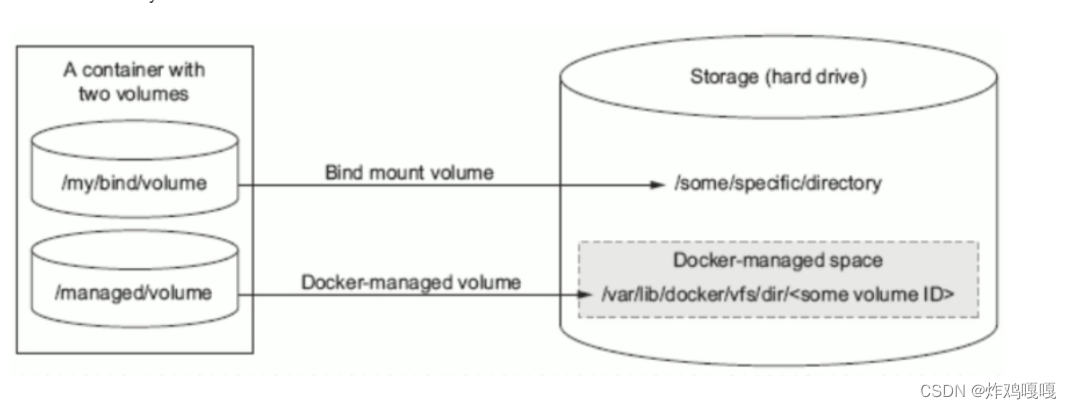
容器数据管理
用户在使用Docker的过程中,往往需要能查看容器内应用产生的数据,或者需要把容器内的数据进行备份,甚至多个容器之间进行数据的共享,这必然涉及容器的数据管理操作。
容器中管理数据主要有两种方式:
- 数据卷(Data Volumes)
- 数据卷容器(Data Volumes Containers)
容器Volume使用语法:
Docker-managed volume
docker run -it --name CONTAINER_NAME -v VOLUMEDIR IMAGE_NAME
Bind mount volume
docker run -it --name CONTAINER_NAME -v HOSTDIR:VOLUMEDIR IMAGE_NAME
#docker管理卷
[root@localhost ~]# docker run -it --rm --name b1 -v /data busybox /bin/sh //创建data目录
/ # ls
bin data dev etc home proc root sys tmp usr var
[root@localhost ~]# docker inspect b1 | grep "Source" //主机上查看data的详细信息
"Source": "/var/lib/docker/volumes/456e5c44c4be2e48f0dbe90253d99f5f3bb9db204a01c3d019aaa4ca4a7a42c8/_data", //此地址为宿主机上data目录的位置
[root@localhost ~]# cd /var/lib/docker/volumes/456e5c44c4be2e48f0dbe90253d99f5f3bb9db204a01c3d019aaa4ca4a7a42c8/_data
[root@localhost _data]# ls
[root@localhost _data]# touch abc //创建一个abc作为测试文件
[root@localhost _data]# ls
abc
/ # ls /data/ //容器内查看data目录 发现多了一个abc
abc
#绑定挂载卷
[root@localhost ~]# docker run -it --rm --name b1 -v /web:/data busybox //将宿主机web和b1内的data绑定
/ # ls //容器内会自动生成一个data目录
bin data dev etc home proc root sys tmp usr var
[root@localhost ~]# ls / //查看宿主机根下 自动创建一个web目录
bin dev home lib64 mnt proc run srv tmp var
boot etc lib media opt root sbin sys usr web
[root@localhost ~]# echo "abc" >/web/index.html //在web内创建一个测试文件
/ # cat /data/index.html //容器内查看
abc
/ # exit //退出容器 容器自动删除
[root@localhost ~]# docker ps -a
CONTAINER ID IMAGE COMMAND CREATED STATUS PORTS NAMES
在容器中使用数据卷
部署网站使用存储卷提供网站内容
准备工作
[root@localhost ~]# yum install -y unzip //安装解压工具
[root@localhost web]# ls //下载一个网站源码
漂亮的个人主页HTML源码.zip
[root@localhost web]# unzip 漂亮的个人主页HTML源码.zip //解压
[root@localhost web]# ls
漂亮的个人主页HTML源码 漂亮的个人主页HTML源码.zip
[root@localhost web]# mv 漂亮的个人主页HTML源码/* . //将解压好的目录里的内容移出来
[root@localhost web]# ls
服务器之家.url 漂亮的个人主页HTML源码 css img js
精品免费商业源码下载.url 漂亮的个人主页HTML源码.zip font index.html
#启动一个容器 将web和/usr/local/apache2/htdocs做绑定
[root@localhost ~]# docker run -d --name web -v /web:/usr/local/apache2/htdocs -p 80:80 httpd
19aa233427da7b4fed63e6e69e7143e3f000582f7df0a62fbd896ef1e40e863e
[root@localhost ~]# docker ps -a
CONTAINER ID IMAGE COMMAND CREATED STATUS PORTS NAMES
19aa233427da httpd "httpd-foreground" 7 seconds ago Up 7 seconds 0.0.0.0:80->80/tcp, :::80->80/tcp web
浏览器输入宿主机ip加80端口号访问测试
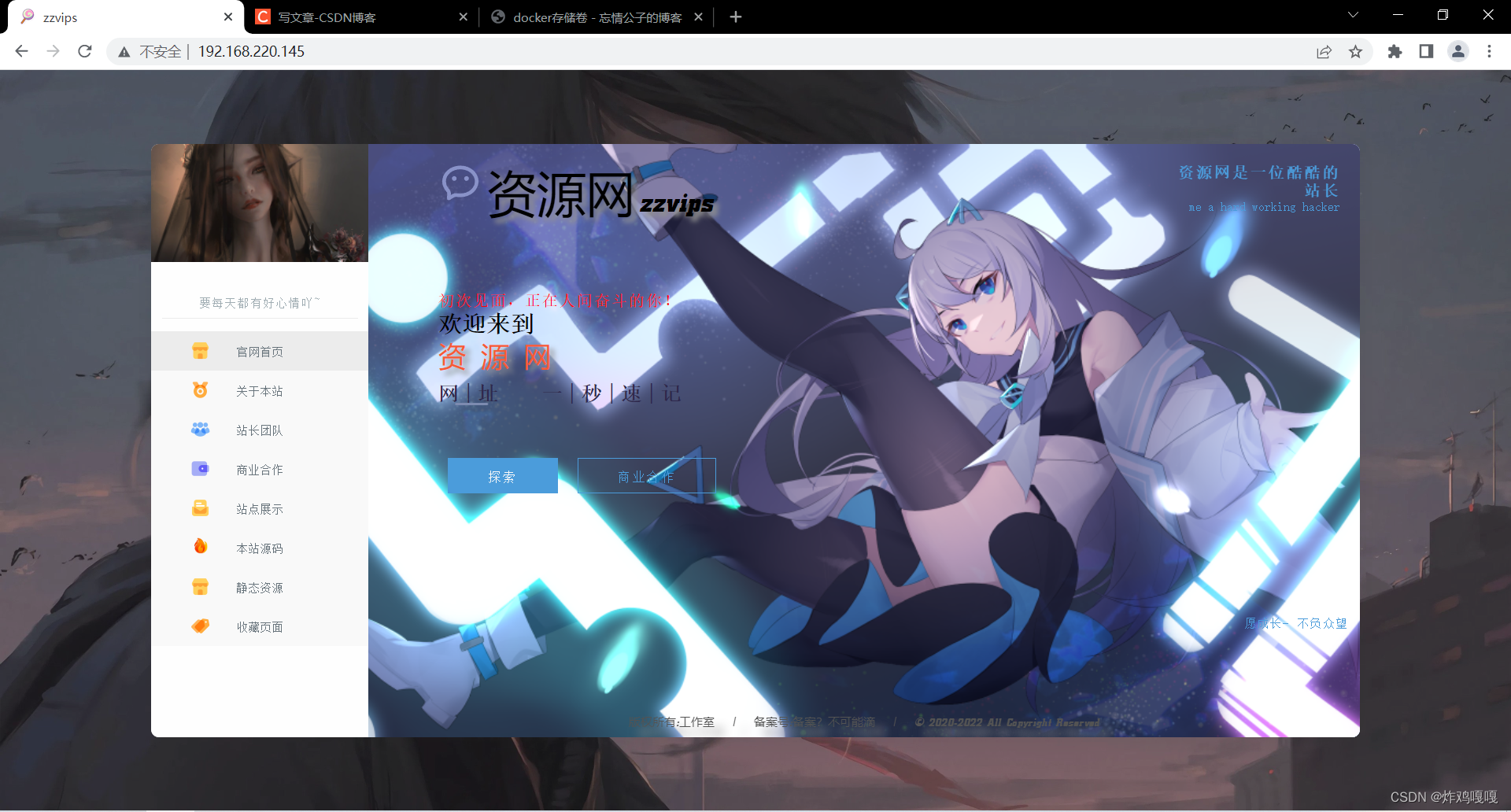
Docker挂载数据卷的默认权限是读写(rw),用户也可以通过(ro)指定为只读:
#加了:ro以后此文件为只读不可修改添加
[root@localhost ~]# docker run -d --rm --name web -v /web:/usr/local/apache2/htdocs:ro -p 80:80 httpd
137c7b55eb3e331b441c085be6796c478431155d38814a10966e48acefeac531
[root@localhost ~]# docker exec -it web /bin/bash
root@137c7b55eb3e:/usr/local/apache2# ls
bin build cgi-bin conf error htdocs icons include logs modules
root@137c7b55eb3e:/usr/local/apache2# cd htdocs/
root@137c7b55eb3e:/usr/local/apache2/htdocs# ls
css
font
img
index.html
js
root@137c7b55eb3e:/usr/local/apache2/htdocs# touch abc
touch: cannot touch 'abc': Read-only file system
[root@localhost web]# touch abc //宿主机内可以创建
[root@localhost web]# ls
服务器之家.url 漂亮的个人主页HTML源码 abc font index.html
精品免费商业源码下载.url 漂亮的个人主页HTML源码.zip css img js
root@137c7b55eb3e:/usr/local/apache2/htdocs# ls //容器内也可以看到
abc
css
font
img
index.html
js
挂载一个本地主机文件作为数据卷
-v选项也可以从主机挂载单个文件到容器中作为数据卷:
[root@localhost ~]# docker run -it --rm -v ~/.bash_history:/.bash_history centos /bin/bash
这样就可以记录在容器输入过的命令历史了。
如果直接挂载一个文件到容器,使用文件编辑工具,包括vi或者sed去修改文件内容的时候,可能会造成inode的改变,这样将会导致错误。所以推荐的方式是直接挂载文件所在的目录。
数据卷容器
如果用户需要在容器之间共享一些持续更新的数据,最简单的方式是使用数据卷容器。数据卷容器其实就是一个普通的容器,专门用它提供数据卷供其他容器挂载使用,方法如下:
首先,创建一个数据卷容器dbdata,并在其中创建一个数据卷挂载到/data:
[root@localhost ~]# docker run -itd --name dbdata -v /data busybox
fd32dafc7894449314a892dcdcb2198bf46d37cc151602ff7eebcc975d82e08b
然后可以在其他容器中使用–volumes-from来挂载dbdata容器中的数据卷,例如创建db1和db2两个容器,并从dbdata容器挂载数据卷:
[root@localhost ~]# docker run -itd --name db1 --volumes-from dbdata busybox
[root@localhost ~]# docker run -itd --name db2 --volumes-from dbdata busybox
此时,容器db1和db2都挂载同一个数据卷到相同的/data目录。三个容器任何一方在该目录下的写入,其他容器都可以看到。
[root@localhost ~]# docker ps -a
CONTAINER ID IMAGE COMMAND CREATED STATUS PORTS NAMES
60300fb1daa1 busybox "sh" 3 minutes ago Up 3 minutes db2
361ac6eb2eec busybox "sh" 4 minutes ago Up 4 minutes db1
fd32dafc7894 busybox "sh" 5 minutes ago Up 5 minutes dbdata
例如,在db1容器中创建一个test文件:
[root@localhost ~]# docker exec -it db1 /bin/sh
/ # ls
bin data dev etc home proc root sys tmp usr var
/ # cd data/
/data # touch test
/data # ls
test
在db2容器中查看:
[root@localhost ~]# docker exec -it db2 /bin/sh
/ # ls /data/
test
在dbdata容器中查看:
[root@localhost ~]# docker exec -it dbdata /bin/sh
/ # ls data/
test
可以多次使用–volumes-from参数来从多个容器挂载多个数据卷。还可以从其他已挂载了容器卷的容器来挂载数据卷:
#db3的数据来源是db2 db2和db1的数据来源为dbdata
[root@localhost ~]# docker run -itd --name db3 --volumes-from db2 busybox
207a04d7c750c5d2c02bee181d23a4f57ddd87da1a52122761292cbde59591e6
[root@localhost ~]# docker exec -it db3 /bin/sh
/ # ls /data/
test
注:存储的容器停止后其他容器也可以继续使用
使用–volumes-from参数所挂载数据卷的容器自身并不需要保持在运行状态。
如果删除了挂载的容器(包括dbdata、db1和db2),数据卷并不会被自动删除。如果要删除一个数据卷,必须在删除最后一个还挂载着它的容器时显式使用docker rm -v命令来指定同时删除关联的容器。
注:当后面的容器做了绑定关系后初始的存储容器删掉也不会影响后续容器的使用
利用数据卷容器迁移数据
可以利用数据卷容器对其中的数据卷进行备份、恢复,以实现数据的迁移。
备份
使用下面的命令来备份dbdata数据卷容器内的数据卷:
[root@localhost ~]# docker run -itd --name test -v /data busybox //创建一个容器用于测试
8445e0c8b2488ee9d6fd11b819ddc852c4066a5c5c31d7430dacbcec76282dae
[root@localhost ~]# docker exec -it test /bin/sh
/ # cd /data/
/data # echo "123" > index.html //容器内创建测试文件
/data # cat /data/index.html
123
#新开一台终端
[root@localhost ~]# docker run --name zsh --volumes-from test -v $(pwd):/backup httpd tar cvf /backup/backup.tar /data
tar: Removing leading `/' from member names
/data/
/data/index.html
[root@localhost ~]# ls
backup.tar
[root@localhost ~]# tar -xf backup.tar
[root@localhost ~]# ls
data backup.tar
[root@localhost ~]# cat data/index.html
123
随便什么镜像都行创建出一个容器 用volumes-from zsh容器的数据来自test容器 -v 宿主机当前位置:zsh容器创建的backup目录 压缩目录backup 为backup.tar 到宿主机当前目录下(backup的数据来自于容器test的data目录)
恢复
创建一个容器test2
[root@localhost ~]# docker run -it --name test2 -v /data busybox /bin/sh
/ # ls /data/ //此时data目录下是没东西的
[root@localhost ~]# docker run -it --rm --volumes-from test2 -v $(pwd):/backup busybox tar xf /backup/backup.tar
test2的数据来自与于主机当前目录 解压backup.tar
切换到另一台终端查看
/ # ls /data/
index.html
/ # cat /data/index.html
123





















 343
343











 被折叠的 条评论
为什么被折叠?
被折叠的 条评论
为什么被折叠?








